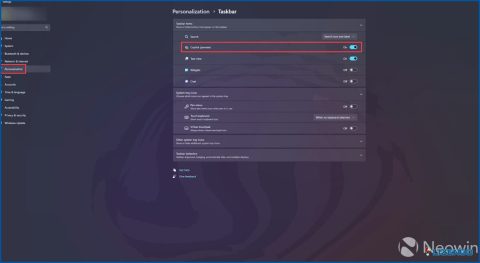Cómo activar la gestión automática del color para aplicaciones en Windows 11
Una nueva función de Windows llamada Gestión automática del color mejora la calidad del color de las imágenes digitales y les da un aspecto más realista. Casi parece como si siempre tuvieras acceso a un gurú personal del color in situ. Si aún no tienes la versión 25309 de Windows 11, puedes utilizar una aplicación de terceros llamada ViveTool, ya que incluye esta increíble herramienta. Para activar la gestión automática del color para programas en Windows 11, consulte el conjunto de instrucciones que se explican a continuación.
Cómo activar la administración automática del color para aplicaciones en Windows 11
La función Auto Color Management se encuentra actualmente en fase de pruebas Beta. Sólo Windows Insider builds 25309 y superiores tienen acceso a ella. Primero debe actualizar a la build más reciente del canal Canary para habilitar esta funcionalidad en su PC, después de lo cual debe descargar ViVeTool desde la página de GitHub.
Pasos rápidos para unirse al Canal Canario
Pulsa Win + I para abrir la App de Configuración en tu PC.
Haga clic en la pestaña Windows Update en el panel izquierdo de la ventana Configuración.
Desplázate hacia abajo y localiza Windows Insider Program en el panel derecho de la ventana de Configuración.
A continuación, haga clic en Empezar.
Introduzca la cuenta de Microsoft que está asociada a este PC.
Localice el Canal Canario y haga clic en el botón Continuar.
Paso 1: Pulse WIN + R para abrir la ventana EJECUTAR.
Paso 2: Escriba CMD en el cuadro de texto y, a continuación, pulse Ctrl + Mayús + Intro.
Paso 3: La ventana del símbolo del sistema se abrirá ahora en modo Admin.
Paso 4: Escriba el siguiente comando en la ventana de símbolo del sistema:
Cd C:Ruta
Paso 5: El ViveTool debe ser descargado y extraído en la unidad C:.
Paso 6: Ahora escriba el siguiente comando:
cd C:ViveTool
Paso 7: A continuación, escriba este comando:
vivetool /enable /id:36371531
Paso 8: Aparecerá el mensaje «Successfully set feature configuration(s)». Reinicie su PC.
Paso 9: Presione Win + I para abrir la aplicación Configuración.
Paso 10: Pulsa en Sistema en el panel de la izquierda y luego en Pantalla en el panel lateral derecho.
Paso 11: Desplázate hacia abajo y localiza Configuración relacionada y luego haz clic en Pantalla avanzada.
Paso 12: Activa el botón Gestionar automáticamente el color de las aplicaciones.
El mundo final sobre cómo habilitar la gestión automática del color para aplicaciones en Windows 11
Obtendrá una nueva opción llamada la función de gestión automática del color en la configuración de Windows con el lanzamiento de Windows Insider build 25309. Se puede utilizar para una variedad de tareas, incluyendo el diseño gráfico y edición de fotos.
Háganos saber en los comentarios si tiene alguna pregunta o recomendación. Estaremos encantados de ofrecerte una solución. Con frecuencia publicamos consejos, trucos y soluciones a problemas comunes relacionados con la tecnología. También puede encontrarnos en Facebook, Twitter, YouTube, Instagram, Flipboard y Pinterest.